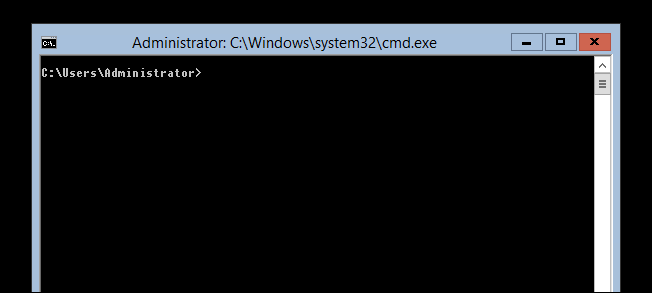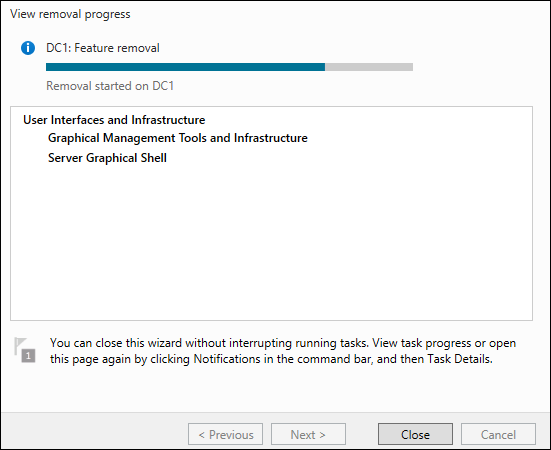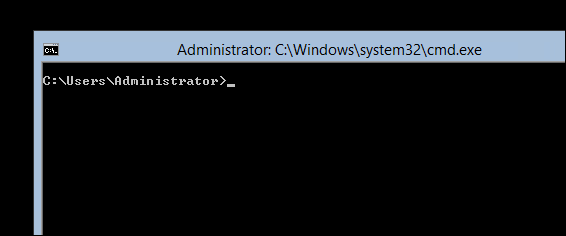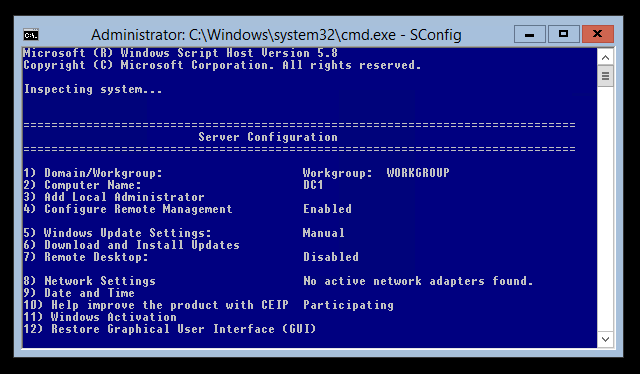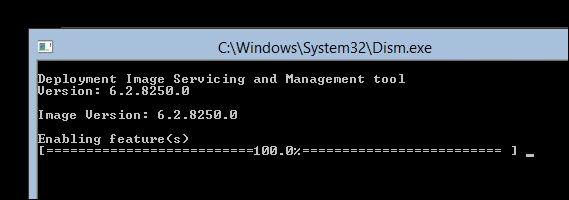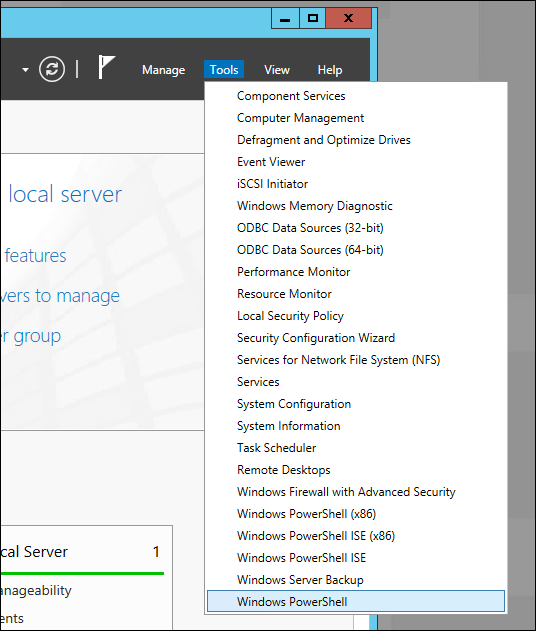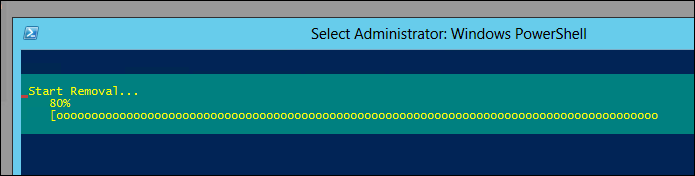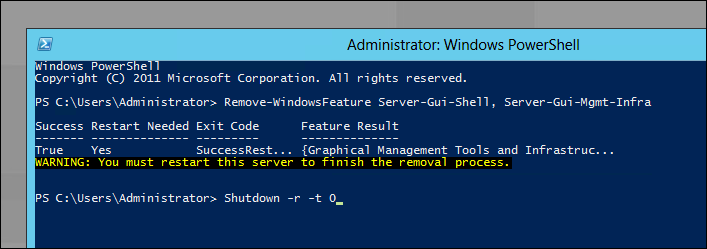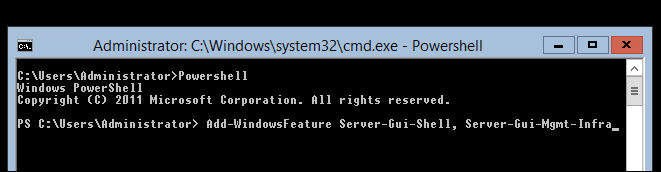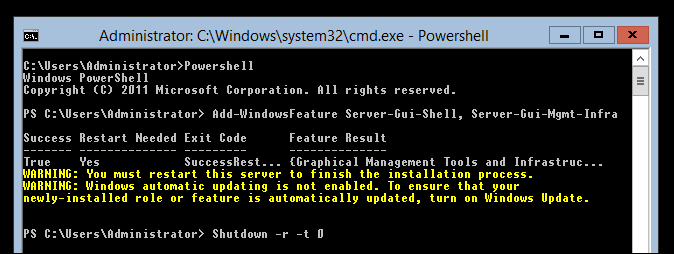- GUI, не GUI — или как включить и отключить графический интерфейс в Windows Server 2012
- Отключение GUI
- Включение GUI
- Отключение GUI с помощью PowerShell
- Включение GUI с помощью PowerShell
- Страна Админа
- Популярно об информационных системах и технологиях
- admin@adminland.ru
- Вы здесь
- Поддержите adminland
- Install-WindowsFeature Ошибка 0x800f0906
- Форумы:
- параметр source
- Для компонента Net-Framework
- Net Framework
- В инсталляции Server 2012 нет
- NET Framework 3.5 SxS
- —>TECH DOC —>
- —>Категории —>
- —>Статистика —>
- —>Поделиться —>
- Каталог статей
GUI, не GUI — или как включить и отключить графический интерфейс в Windows Server 2012
Когда появилась самая первая версия Server Core многие администраторы избегали его по той причине, что они могли использовать исклюительно возможности командной строки, а это не всегда удобно. Однако, в Windows Server 2012 ситуация поменялась, теперь стало возможным использовать гибридный режим, т.е. возможно как отключение, так и включение графического интерфейса.
Отключение GUI
В Windows Server 2012 GUI последовал примеру общей архитектуры интерфейса управления и работы операционной системы и стал «фичей». Это в свою делает процесс удаления графического интерфейса простым до невозможности. Для начала необходимо запустить «Server Manager».
Нажмите «Manage», а затем выберите пункт «Remove Roles or Features» из меню.
Далее нажмите «Next» для того, чтобы проскочить предварительные пункты мастера настройки, далее выберите необходимый вам сервер из доступного пула (в нашем случае это сервер DC1) и нажмите «Next».
Так как GUI не является ролью, нажмите «Next», чтобы пропустить мастер ролей и перейти к следующей секции.
Когда вы дойдете до мастера фич, вам будет необходимо снять галочку с чек-бокса «User Interfaces and Infrastructure», а затем нажать «Next».
Поставьте отметку на «Restart Destination Server» и нажмите «Remove».
После этого действия GUI будет удален.
После удаления всех необходимых данных сервер будет автоматически перезагружен.
После того как сервер вновь загрузиться, а вы залогинитесь – с этого момента вы сможете использовать только командную строку для взаимодействия с сервером.
Включение GUI
После того как мы успешно удалили GUI, было бы очень неплохо знать как же все-таки его вернуть обратно. Для этого мы используем утилиту «SConfig» — так что просто наберите в командной строке «sconfig» и нажмите Enter.
В самом низу экрана можно увидеть пункт меню 12, который как раз отвечает за восстановление графического интерфейса – все что нам остается сделать, это набрать 12 и нажать «Enter».
На экране появится уведомление о том, что в случае включения GUI потребуется перезагрузка сервера – смело нажимаем «Yes» для завершения операции восстановления графического интерфейса.
После этого запуститься DISM, который произведет добавление необходимых файлов для активации графической оболочки.
После окончания вышеуказанного процесса вам будет предложено перезагрузить сервер, наберите «y» и нажмите для перезагрузки.
Отключение GUI с помощью PowerShell
Также мы можем осуществить все вышеперечисленный операции как по удалению, так и по возвращению GUI гораздо быстрее, если воспользуемся командами PowerShell. Для этого необходимо открыть «Server Manager», нажать на «Tools» и запустить PowerShell.
Для того чтобы удалить GUI мы используем командлет Remove-WindowsFeature:
Remove-WindowsFeature Server-Gui-Shell, Server-Gui-Mgmt-Infra
В свою очередь Remove-WindowsFeature является просто алиасом команды, а значит мы вполне можем также использовать следующие команды:
Uninstall-WindowsFeature Server-Gui-Shell, Server-Gui-Mgmt-Infra
После ввода команды и нажатия клавиши «Enter» начнется процедура удаления графического интерфейса.
После завершения операции удаления бинарников необходимо будет перезагрузиться, для того чтобы изменения вступили в силу. Набираем следующую команду и нажимаем «Enter»:
После перезагрузки для работы будет доступна только командная строка.
Включение GUI с помощью PowerShell
Первое что нам нужно сделать, это попасть в PowerShell, набираем из командной строки PowerShell и нажимаем «Enter».
Теперь нам понадобится командлет Add-WindowsFeature для того чтобы вернуть GUI обратно:
Add-WindowsFeature Server-Gui-Shell, Server-Gui-Mgmt-Infra
Это также является алиасом для следующих команд:
Install-WindowsFeature Server-Gui-Shell, Server-Gui-Mgmt-Infra
После завршения процедуры добавления компонентов необходимо перезагрузить сервер с помощью команды shutdown:
После перезагрузки сервера графический интерфейс будет снова доступен.
P.S> Загрузить Windows Server 2012 RC можно здесь.
С уважением,
Георгий А. Гаджиев
Эксперт по информационной инфраструктуре,
Microsoft
Страна Админа
Популярно об информационных системах и технологиях
admin@adminland.ru
Вы здесь
Поддержите adminland
За 2020 год из пары десятков тысяч посетителей, набралось всего пару десятков перечислений от 50 до 300 рублей.
Пустяк в денежном выражении, но большая ценность для автора. Посмотрим что год грядущий нам готовит ))
Сумма абсолютно не важна — главное участие.
Install-WindowsFeature Ошибка 0x800f0906
В server 2012 совершенно свободно можно превращать core в full и наоборот. Элементы графического интерфейса, теперь, можно устанавливать и удалять как и другие компоненты (feature).
Full отличается от core двумя компонентами:
Server-Gui-Mgmt-Infra — минимальный графический интерфейс с Server Manager и MMC
Server-Gui-Shell — графическая оболочка
Компоненты в core установке можно добавить powershell командой Install-WindowsFeature, она же Add-WindowsFeature.
Однако Install-WindowsFeature Server-Gui-Mgmt-Infra долго думает и завершается с ошибкой:
Install-WindowsFeature : The request to add or remove features on thespecified server failed.
Installation of one or more roles, role services, or features failed.
The source files could not be downloaded.
Use the «source» option to specify the location of the files that are required to restore the feature. For more information on specifying a source location,
see http://go.microsoft.com/fwlink/?LinkId=243077. Error: 0x800f0906
Форумы:
параметр source
Опубликовано 17 августа, 2013 — 12:56 пользователем manager
укажите параметр -source с путем к install.wim например:
Install-WindowsFeature Server-Gui-Mgmt-Infra -Source wim:f:\sources\install.wim:2
2 это индекс инсталляционного пакета внутри install.wim, посмотреть содержимое wim можно командой:
dism /get-wiminfo /wimfile:f:\sources\install.wim
Для компонента Net-Framework
Опубликовано 17 августа, 2013 — 12:59 пользователем manager
Для компонента Net-Framework-Core фокус не прошел.
Понадобился доступ к Windows Update. Установить с локального источника не получилось.
Net Framework
Опубликовано 28 апреля, 2014 — 12:31 пользователем Эдуард (не проверено)
А для установки Framework в качестве источника нужно указать папку Sources\SxS. Команда будет выглядеть так:
Install-WindowsFeature NET-Framework-Features -Source D:\Sources\sxs
Всё утро провозился с этим Server-Gui-Mgmt-Infra, а дело оказывается в wim было. У вас в блоге только и нашёл. Зачем они так запутанно сделали с источниками, непонятно. Microsoft такой Microsoft
В инсталляции Server 2012 нет
Опубликовано 11 июня, 2014 — 17:51 пользователем Anonymous (не проверено)
В инсталляции Server 2012 нет NET Framework 3.5 Нужно устанавливать через Windows Update.
NET Framework 3.5 SxS
Опубликовано 30 июля, 2015 — 10:25 пользователем manager
NET Framework 3.5 присутствует на установочном диске и его можно установить указав каталог SxS в параметре -source.
Большое количество ошибок связано с использованием не родного установочного диска. Например, ставят сервер EN, а потом пытаются доустановить NET-Framework-Core с русского дистрибутива.
—>TECH DOC —>
—>Категории —>
| OS Windows [17] |
| ISA [3] |
| Sharepoint [1] |
| Exchange Server [3] |
| System Center [1] |
| Другие программные продукты [2] |
| C# [0] |
—>
—> —>
—>Статистика —>—>Поделиться —>Каталог статейВозможен промежуточный вариант, когда сначала устанавливается сервер с графическим интерфейсом пользователя, а затем удаляется графическая оболочка сервера. В результате сервер включает «Минимальный интерфейс сервера», Microsoft Management Console (MMC), диспетчер серверов и часть компонентов панели управления. Дополнительные сведения см. в разделе «Минимальный интерфейс сервера» этого документа. Кроме того, после завершения установки в любом варианте можно полностью удалить двоичные файлы для ненужных ролей и компонентов сервера. Это помогает освободить место на диске и дополнительно уменьшить поле для потенциальных атак системы. Дополнительные сведения см. в разделе «Компоненты по требованию» этого документа. Сервер в режиме минимального интерфейса примерно на 300 МБ меньше, чем тот же сервер с графическим интерфейсом пользователя. Сервер в режиме установки основных серверных компонентов примерно на 4 ГБ меньше, чем тот же сервер с графическим интерфейсом пользователя. Чтобы при установке использовать минимальный объем пространства, начните с варианта «Установка основных серверных компонентов» и полностью удалите все ненужные роли и компоненты сервера с помощью функции «Компоненты по требованию». Пользовательский интерфейс: командная строка (графическая оболочка сервера не устанавливается) Локальные установка, настройка и удаление ролей сервера: в командной строке с использованием Windows PowerShell. Удаленные установка, настройка и удаление ролей сервера: с использованием диспетчера серверов, средств удаленного администрирования сервера или Windows PowerShell. Консоль управления (MMC): нет локального доступа. Возможности рабочего стола: недоступны. Доступные роли сервера: Маршрутизация и удаленный доступ и следующие подроли: Чтобы перейти к установке «Сервер с графическим интерфейсом пользователя» с помощью Windows PowerShell:, выполните приведенные ниже шаги. Использование Windows PowerShell для перехода от установки основных серверных компонентов к установке сервера с графическим интерфейсом пользователя Определите порядковый номер образа «Сервер с графическим интерфейсом пользователя» (например, SERVERDATACENTER, не SERVERDATACENTERCORE) с помощью: Get-WindowsImage -ImagePath \install.wim Запуск Install-WindowsFeature Server-Gui-Mgmt-Infra,Server-Gui-Shell –Restart –Source c:\mountdir\windows\winsxs Install-WindowsFeature Server-Gui-Mgmt-Infra,Server-Gui-Shell –Restart Выбор варианта «Сервер с графическим интерфейсом пользователя» В этом случае устанавливаются стандартный пользовательский интерфейс и все инструменты. Роли и компоненты сервера устанавливаются при помощи диспетчера серверов или других методов. Локальные установка, настройка и удаление ролей сервера: с помощью диспетчера серверов или Windows PowerShell. Удаленные установка, настройка и удаление ролей сервера: с использованием диспетчера серверов, удаленного сервера, средств удаленного администрирования сервера или Windows PowerShell. Консоль управления (MMC): устанавливается. Возможности рабочего стола: можно установить с помощью диспетчера серверов или Windows PowerShell. Чтобы перейти к варианту «Установка основных серверных компонентов» с помощью Windows PowerShell: выполните следующий командлет. Uninstall-WindowsFeature Server-Gui-Mgmt-Infra -Restart Если вы начали с варианта установки «Сервер с графическим интерфейсом пользователя» и затем использовали приведенную выше команду для перехода к установке основных серверных компонентов, то сможете позднее вернуться к первому варианту, не указывая источник. Это связано с тем, что необходимые файлы по-прежнему будут храниться на диске, даже если они больше не устанавливаются. Дополнительные сведения и инструкции по полному удалению с диска файлов установки «Сервер с графическим интерфейсом пользователя» см. в разделе «Компоненты по требованию» этого документа. При переходе к установке основных серверных компонентов компоненты Windows, роли сервера и средства управления графического интерфейса пользователя, для которых требуется установка «Сервер с графическим интерфейсом пользователя», автоматически удаляются. Можно указать параметр —WhatIf в Windows PowerShell, чтобы точно узнать, на какие компоненты повлияет переход к другому варианту установки. В Windows Server 2012 можно удалить графическую оболочку сервера, создав конфигурацию «Минимальный интерфейс сервера». Она аналогична установке «Сервер с графическим интерфейсом пользователя», но Internet Explorer 10, проводник, рабочий стол и начальный экран не устанавливаются. Консоль управления (MMC), диспетчер серверов и часть компонентов панели управления сохраняются. Начав с установки «Сервер с графическим интерфейсом пользователя», можно в любой момент перейти к конфигурации «Минимальный интерфейс сервера» при помощи диспетчера серверов. Чтобы достичь состояния установки в каждом столбце… Установка основных серверных компонентов Минимальный интерфейс сервера Установка «Сервер с графическим интерфейсом пользователя» Компонент «Возможности рабочего стола» установлен Выберите эти компоненты в диспетчере серверов: «Графические средства управления и инфраструктура» «Графические средства управления и инфраструктура», «Графическая оболочка сервера» «Графические средства управления и инфраструктура», «Графическая оболочка сервера», «Возможности рабочего стола» Или выполните команды install/uninstall в Windows PowerShell, указав следующие значения параметра Name: Server-Gui-Mgmt-Infra, Server-Gui-Shell, Desktop-Experience Компоненты по требованию В предыдущих версиях Windows, даже если роль или компонент сервера были отключены, двоичные файлы для них сохранялись на диске, занимая место. В Windows Server 2012 можно не только отключить роль или компонент, но и полностью удалить соответствующие файлы. Это состояние называется «Удален» в диспетчере серверов и «Отключен с удалением полезных данных» в Dism.exe. Чтобы заново установить полностью удаленные роль или компонент, необходим доступ к источнику установки. Чтобы полностью удалить роль или компонент, используйте командлет Windows PowerShell Uninstall-WindowsFeature с параметром –Remove. Например, для полного удаления проводника, Internet Explorer и зависимых компонентов выполните следующую команду Windows PowerShell. Uninstall-WindowsFeature Server-Gui-Shell -Remove Чтобы установить полностью удаленные роль или компонент, используйте командлет Install-WindowsFeature диспетчера серверов с параметром –Source Windows PowerShell. Параметр –Source указывает путь к образу WIM и порядковый номер образа. Если не указывать параметр –Source, Windows будет использовать Центр обновления Windows по умолчанию. Автономные виртуальные жесткие диски нельзя использовать в качестве источника установки полностью удаленных ролей или компонентов. Поддерживаются только источники компонентов из той же версии Windows. Например, источник компонента из Windows Server Developer Preview не является допустимым источником установки для сервера, работающего под управлением Windows Server 2012. Чтобы установить удаленную роль или компонент с помощью образа WIM, используйте шаги и командлеты Windows PowerShell. \install.wim и сохраните индекс образа Windows Server 2012. Install-WindowsFeature Featurename — это имя роли или компонента из Get-WindowsFeature Path — это путь к точке подключения WIM Index — индекс образа сервера из шага 1. Пример: Install-WindowsFeature |
|---|